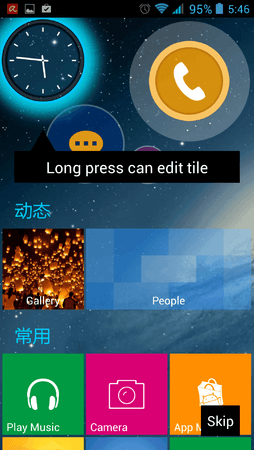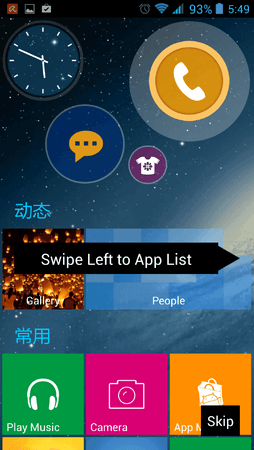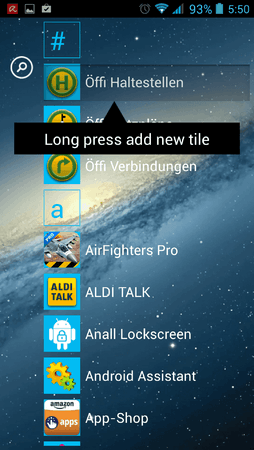RAB
Stamm-User
- 436
Argonlegends schrieb:und die oberfläsche von Windows 8 Phones sau gut imitiert
Wie ich immer zu sagen pflege... - Kacheln gehören ins Badezimmer!
Folge dem Video um zu sehen, wie unsere Website als Web-App auf dem Startbildschirm installiert werden kann.

Anmerkung: Diese Funktion erfordert derzeit den Zugriff auf die Seite über den integrierten Safari-Browser.
Argonlegends schrieb:und die oberfläsche von Windows 8 Phones sau gut imitiert
padrak schrieb:Ich bekomme auch keinen Locker aktiv, weder PIN noch Fingergeste funktionieren. Der Lockscreen lässt sich scheinbar auch nicht konfigurieren. Gibt es eine Proversion oder übersehe ich etwas?